
Dalam artikel seterusnya kita akan melihat Webmin. Mari lihat bagaimana kita boleh pasang versi terbaru dari repositori apt rasmi anda di pelayan Ubuntu 18.04 dan menerima kemas kini pada masa akan datang. Webmin ditulis dalam Perl dan berfungsi sebagai pelayan dan proses web sendiri. Secara lalai ia berkomunikasi melalui TCP melalui port 10000 dan dapat dikonfigurasi untuk menggunakan SSL, jika OpenSSL dipasang dengan modul Perl.
Ini adalah satu alat konfigurasi pelayan berasaskan web dan sangat membantu untuk mengkonfigurasi dalaman sistem operasi, pengguna, kuota cakera, perkhidmatan atau fail konfigurasi. Ini juga akan sangat berguna untuk mengubah dan mengendalikan aplikasi sumber terbuka, seperti Server HTTP Apache, PHP atau MySQL.
Kesukaran untuk mengkonfigurasi pelayan kita sendiri diturunkan ke latar belakang dan Webmin mengurus semua bahagian teknikal, hanya meninggalkan keputusan untuk pengguna. Dengan cara ini mereka tidak perlu membuang masa meneliti perincian bagaimana melaksanakan pilihan yang mereka inginkan.
Ciri umum Webmin
- Webmin telah dikod oleh Jamie Cameron Australia dan dilepaskan di bawah Lesen BSD. Juga terdapat Pengguna Pengguna, yang merupakan versi Webmin yang dikurangkan.
- Webmin menyokong kebanyakan sistem operasi berasaskan Unix, seperti Gnu / Linux, BSD, Solaris atau HP / UX, antara lain.
- Program ini akan menawarkan kepada kami a antara muka intuitif dan senang digunakan untuk mentadbir pelayan kami sendiri.
- Alat ini adalah dibina dari modul. Ini menawarkan antara muka ke fail konfigurasi dan pelayan Webmin, yang akan memudahkan penambahan fungsi baru.
- Webmin akan membenarkan mengawal pelbagai mesin melalui antara muka yang mudah, atau log masuk ke pelayan webmin lain di subnet yang sama atau rangkaian kawasan setempat.
- Dengan alat ini anda boleh menukar tetapan pakej biasa dengan cepat.
- Terima kasih kepada panel kawalannya dengan antara muka web, tidak diperlukan pengetahuan mengenai konsol, skrip atau fail konfigurasi, kerana panel itu sendiri akan bertanggungjawab menyampaikan pilihan grafik yang mudah digunakan dan difahami.
Pasang Webmin di Ubuntu
Untuk meneruskan pemasangan, pertama-tama kita akan masuk ke pelayan Ubuntu dan melaksanakan perintah berikut satu demi satu tambahkan repositori Webmin dan pasang perisian.
Untuk memulakan kita akan membuka terminal (Ctrl + Alt + T) dan melaksanakan perintah untuk pasang pakej yang diperlukan untuk menguruskan repositori:
sudo apt-get install software-properties-common apt-transport-https
Kami akan teruskan memuat turun dan memasang kunci repositori menggunakan arahan lain ini:
wget -q http://www.webmin.com/jcameron-key.asc -O- | sudo apt-key add -
Akhirnya, kita hanya perlu tambah repositori apt Webmin rasmi:
sudo add-apt-repository "deb https://download.webmin.com/download/repository sarge contrib"
Selepas ini, kita boleh pasang perisian versi terbaru pada bila-bila masa melalui arahan berikut:
sudo apt-get update; sudo apt-get install webmin
Akses panel Webmin
Apabila aplikasi ini dipasang, ia membuat pengguna super untuk mengurus aplikasi dengan nama root dan kata laluan yang dimiliki pengguna root kami pada mesin. Oleh kerana akaun root Ubuntu dilumpuhkan secara lalai, anda mungkin memerlukannya menukar kata laluan pengguna root Webmin. Ini dapat dilakukan dengan membuka terminal (Ctrl + Alt + T) dan mengetik perintah:
sudo /usr/share/webmin/changepass.pl /etc/webmin root nueva-clave
Sekarang untuk mengakses pelayan Ubuntu melalui webmin, di pelayar web pelanggan, kita harus pergi ke URL berikut, dan log masuk dengan akar dan kata laluan yang kami tetapkan dengan arahan sebelumnya:
https://IP-DEL-SERVIDOR:10000
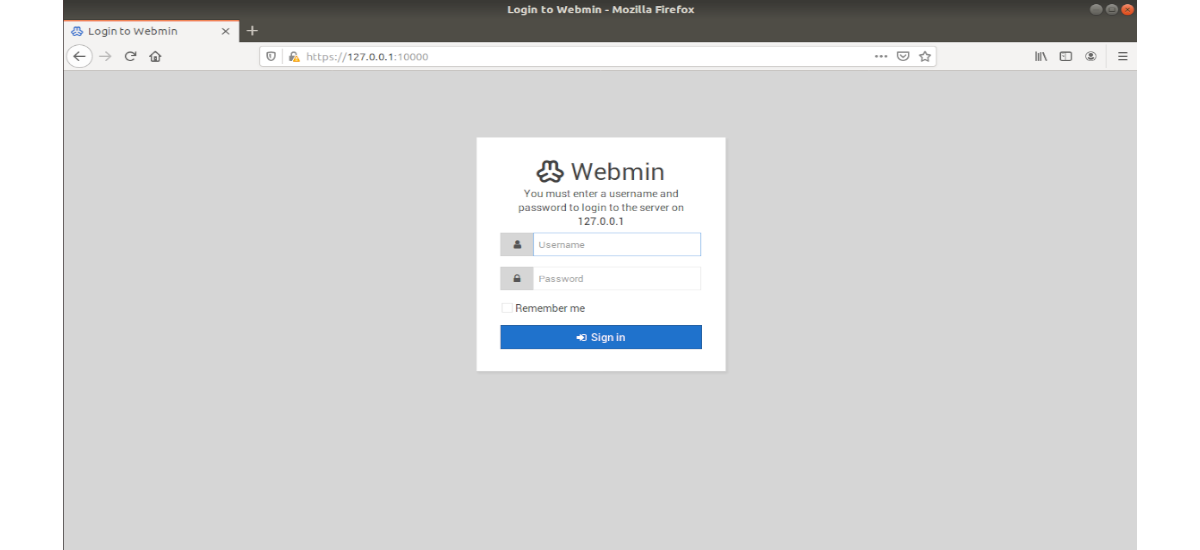
Sekiranya anda telah memasang ufw, anda perlu menjalankan perintah berikut untuk benarkan webmin melalui firewall:
sudo ufw allow 10000
Nyahpasang
kepada padamkan repositori, di terminal (Ctrl + Alt + T) kita harus melaksanakan perintah:
sudo add-apt-repository --remove "deb https://download.webmin.com/download/repository sarge contrib"
Maka kita boleh alih keluar webmin melalui arahan:
sudo apt-get remove webmin
kepada lebih banyak maklumat mengenai perisian ini, anda boleh berjumpa dengan laman web projek dan dokumentasi yang mereka tawarkan kepada pengguna di sana.
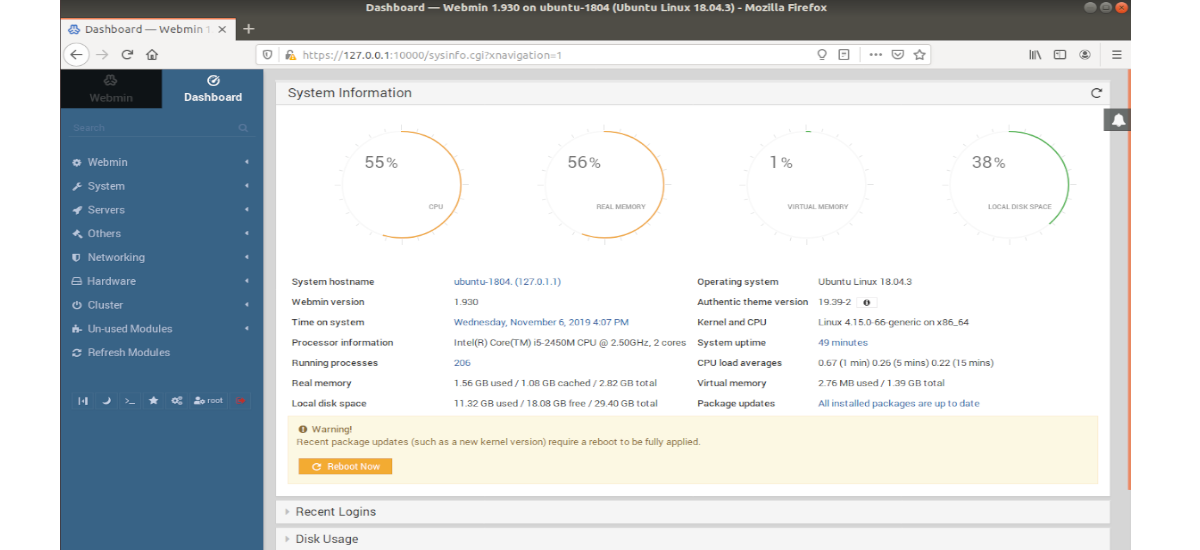
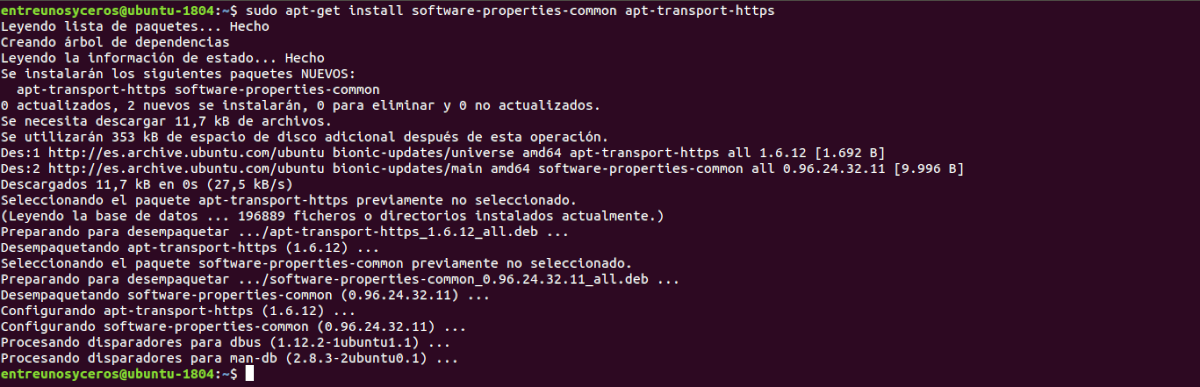

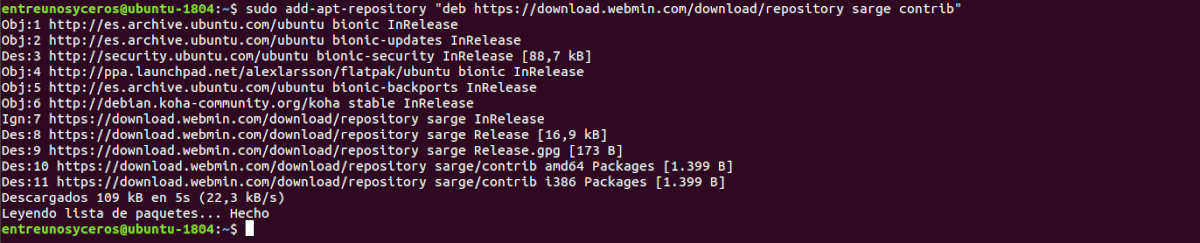



Terima kasih